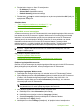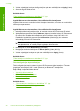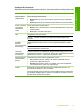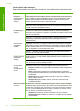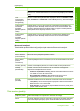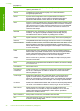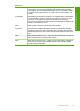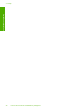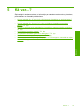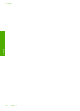Help
6. Pieskarieties vienam no šiem IP iestatījumiem:
• IP Address (IP adrese)
• Subnet Mask (Apakštīkla maska)
• Default Gateway (Noklusētā vārteja)
7. Pieskarieties
vai , lai mainītu iestatījumus un pēc tam pieskarieties OK (Labi), lai
apstiprinātu iestatījumu.
Saistītās tēmas
•„
Tīkla iestatījumu skatīšana un drukāšana” 27. lpp.
•„
Tīkla konfigurācijas lapas definīcijas” 30. lpp.
Iegultā Web servera izmantošana
Ja dators savienots ar ierīci HP Photosmart tīklā, varat piekļūt iegultajam Web serverim,
kas atrodas ierīcē HP Photosmart. Iegultais Web serveris ir tīmeklī pieejams lietotāja
interfeiss, kurš nodrošina dažas opcijas, kas nav pieejamas ierīces HP Photosmart
vadības panelī, tai skaitā piekļuvi līdzeklim Webscan, ar kura palīdzību var skenēt
fotoattēlus un dokumentus no ierīces HP Photosmart datorā, izmantojot Web
pārlūkprogrammu, un piekļuvi papildu tīkla drošības opcijām. Turklāt iegultais Web
serveris dod jums iespēju pārraudzīt statusu un pasūtīt printera piederumus.
Piezīme. Iegulto Web serveri izmanto, lai mainītu tīkla iestatījumus, kuri nav
pieejami vadības panelī.
Šajā sadaļā ir iekļautas šādas tēmas:
•
Piekļuve iegultajam Web serverim
•
Iegultā Web servera izmantošana, lai modificētu tīkla iestatījumus
Piekļuve iegultajam Web serverim
Datoram, kuru jūs izmantojat, lai piekļūtu iegultajam Web serverim ierīcē HP Photosmart,
jābūt pieslēgtam pie tā paša tīkla, kuram pieslēgta ierīce HP Photosmart.
Lai piekļūtu iegultajam Web serverim
1. Izdrukājiet tīkla konfigurācijas lapu, lai uzzinātu ierīces HP Photosmart IP adresi.
2. Web pārlūkprogrammas lodziņā Address (Adrese) ievadiet ierīces HP Photosmart
IP adresi, kas norādīta konfigurācijas lapā. Piemēram, http://195.168.1.101.
Parādīsies iegultā Web servera lapa Information (Informācija) , kur redzama
informācija par ierīci HP Photosmart.
Piezīme. Ja Web pārlūkprogramma izmanto starpniekserveri, tas, iespējams,
būs jādeaktivizē, lai varētu piekļūt iegultajam tīkla serverim.
3. Ja ir jāmaina iegultā Web servera valoda, rīkojieties šādi:
a.Noklikšķiniet uz cilnes Information (Informācija).
b.Noklikšķiniet navigācijas izvēlnē uz Language (Valoda).
c.Sarakstā Language (Valoda) noklikšķiniet uz vēlamās valodas.
d.Noklikšķiniet uz Apply (Lietot).
4. Noklikšķiniet uz cilnes Settings (Iestatījumi), lai piekļūtu ierīces iestatījumiem.
Pieslēgšana tīklam 29
Uzstā
dīšanas pabeigšana